Atualizando o Firmware (Distribuição)
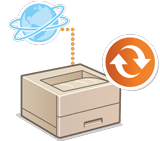 | Se a máquina tiver acesso à Internet, você poderá baixar o firmware mais recente para a máquina no servidor de distribuição da Canon. Isso pode ser mais flexível e conveniente do que outro método de atualização (Atualizando o firmware) porque as opções de atualização manual e automática estão disponíveis, permitindo baixar o firmware em um momento específico ou assim que a última versão fica disponível. Os privilégios de administrador são necessários para executar essas operações. Você deve se inscrever para usar essa opção. Para obter detalhes, contate seu revendedor ou representante. |
 |
Esse recurso pode não estar disponível dependendo do seu país ou da região. Preparando para atualização de firmwareFaça backup dos dados e configurações da máquina para o caso da atualização de firmware não ser realizada apropriadamente. |
1
Inicie a IU remota. Iniciando a IU Remota
2
Clique em [Programações/Grav.] na página do portal. Tela da UI Remota
3
Clique em [Licença/Outro]  [Registar/Atualizar software].
[Registar/Atualizar software].
 [Registar/Atualizar software].
[Registar/Atualizar software].4
Realize um teste de comunicação.
Teste se é possível acessar o servidor de distribuição pela rede.
1 | Clique em [Exibir Logs/Teste de Comunicação]. |
2 | Clique em [Communication Test]  [Sim]. [Sim].Os resultados do teste de comunicação são exibidos. Se [Não foi possível conectar ao servidor de distribuição. Verifique o servidor de distribuição e a rede.] for exibido, verifique se o cabo de LAN está conectado e as configurações de rede estão definidas corretamente. Configurando Usando o Guia de configuração |
5
Clique em [Atualização Distribuída]  [Confirmar Novo Firmware].
[Confirmar Novo Firmware].
 [Confirmar Novo Firmware].
[Confirmar Novo Firmware].6
Defina as configurações necessárias.
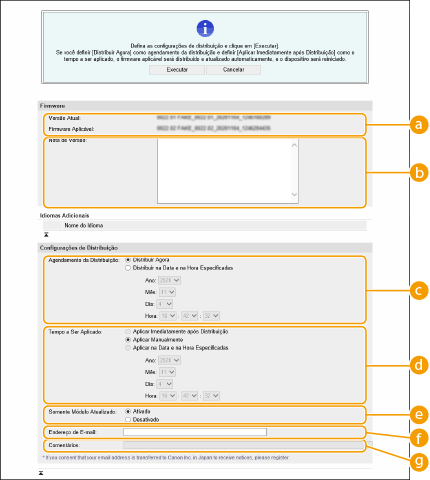
 [Versão Atual]/[Firmware Aplicável]
[Versão Atual]/[Firmware Aplicável]Você pode verificar a versão atual e nova do firmware respectivamente.
 [Nota de Versão]
[Nota de Versão]Informações importantes são exibidas. Leia e entenda o conteúdo.
 [Agendamento da Distribuição]
[Agendamento da Distribuição]Para baixar o firmware imediatamente, selecione [Distribuir Agora]. Para baixar o firmware automaticamente em uma data e hora especificadas, selecione [Distribuir na Data e na Hora Especificadas] e especifique a data e a hora [Ano:]/[Mês:]/[Dia:]/[Hora:]. Você pode programar uma hora dentro de uma semana com antecedência.
 [Tempo a Ser Aplicado]
[Tempo a Ser Aplicado]Para aplicar o firmware automaticamente após o download estar completo, selecione [Aplicar Imediatamente após Distribuição]. Para aplicar automaticamente o firmware a uma data e hora especificadas, selecione [Aplicar na Data e na Hora Especificadas] e especifique a data e a hora em [Ano:]/[Mês:]/[Dia:]/[Hora:]. Você também pode selecionar [Aplicar Manualmente] para aplicar o firmware manualmente.
 [Somente Módulo Atualizado]
[Somente Módulo Atualizado]Selecione [Ativado] para fazer uma atualização incremental (faça o download apenas da diferença entre as versões atual e nova do firmware). Se você quiser baixar todo o firmware, selecione [Desativado]. Note que algumas versões do firmware não suportam a atualização incremental.
 [Endereço de E-mail]
[Endereço de E-mail]Insira seu endereço de e-mail. O servidor de distribuição envia o status de atualização para o endereço de e-mail inserido aqui.
 [Comentários]
[Comentários]Insira uma descrição ou uma nota para adicionar ao e-mail. Se você estiver gerenciando várias impressoras/impressoras multifuncionais, inserir um nome do dispositivo facilitará identificar o status de cada dispositivo.
7
Clique em [Executar]  [OK].
[OK].
 [OK].
[OK].Se a tela do acordo da licença for exibida, verifique as informações e clique em [Aceito].
Se [Aplicar Imediatamente após Distribuição] ou [Aplicar na Data e na Hora Especificadas] for selecionado na etapa anterior, a máquina reiniciará automaticamente logo após o firmware ser aplicado. Se [Aplicar Manualmente] estiver selecionado, você precisará aplicar o firmware baixado manualmente. Aplicando o Firmware Baixado
 |
Alterar as configurações de atualização distribuídas novamente pode excluir o firmware baixado ou cancelar as configurações programadas. |
 |
Cancelando o cronograma de distribuiçãoNa tela exibida na etapa 5, clique em [Excluir Distribuição Agendada]  [Sim]. [Sim]. |
 |
Verificar automaticamente o novo firmware (atualização programada)Se você clicar em [Configurações da Atualização Agendada]  [Editar...] na etapa 5, poderá definir a máquina para acessar periodicamente o servidor de distribuição para o novo firmware. Se houver um novo firmware disponível, ele será baixado para atualizar o firmware na máquina. Configurando atualizações agendadas [Editar...] na etapa 5, poderá definir a máquina para acessar periodicamente o servidor de distribuição para o novo firmware. Se houver um novo firmware disponível, ele será baixado para atualizar o firmware na máquina. Configurando atualizações agendadas |
Aplicando o Firmware Baixado
1
Inicie a IU remota. Iniciando a IU Remota
2
Clique em [Programações/Grav.] na página do portal. Tela da UI Remota
3
Clique em [Licença/Outro]  [Registrar/Atualizar Software].
[Registrar/Atualizar Software].
 [Registrar/Atualizar Software].
[Registrar/Atualizar Software].4
Clique em [Atualização Distribuída]  [Aplicar Firmware]
[Aplicar Firmware]  [OK].
[OK].
 [Aplicar Firmware]
[Aplicar Firmware]  [OK].
[OK].A máquina reinicia automaticamente logo após o firmware ser aplicado.

Para excluir o firmware
Clique em [Excluir Firmware]  [OK].
[OK].
 [OK].
[OK].